Как повысить частоту кадров на андроид
Увеличение FPS в играх на устройствах Android
Современные мобильные устройства на базе ОС Android, кроме использования возможностей стандартного функционала телефона, позволяют юзерам устанавливать достаточно требовательный софт, включая игровой. Прошли те времена, когда на телефоне можно было играть только в тетрис или «змейку», сегодня многие смартфоны благодаря своим аппаратным характеристикам способны отлично справляться с играми, которые ранее были доступны только на ПК. Развитие беспроводных технологий обеспечило геймерам также возможность играть на мобильных девайсах в онлайн-игры.

Игровая индустрия тем временем радует юзеров отличной графикой и спецэффектами, при этом растут и «аппетиты» таких программных продуктов. Иногда, играя и на достаточно мощном смартфоне, можно заметить торможения софта в виде задержек, отставания графики или прочих неприятных моментов, что может стоить даже прогресса в игре. Случается, что ранее девайс отлично справлялся с нагрузкой, качество игры было на высоте, а проблема просадки FPS возникла позже. Бывает и по-другому – софт с момента установки не впечатляет функционированием, хотя по требованиям вполне подходит. Есть несколько способов увеличить параметры FPS в играх, что позволит сделать игровой процесс комфортным.
Что представляет собой FPS
Главным показателем игровой производительности является именно FPS, и лучше, если данный параметр на телефоне Android будет от 50-60 и выше, а лучше 120, что обеспечит в динамичных играх более высокую чёткость изображения и плавный переход. Для современных мобильных девайсов это не проблема, а флагманы способны и на большее.
Аббревиатура FPS (в данном контексте) расшифровывается как frames per second – частота смены кадров за секунду. Параметр отвечает за то, сколько кадров отобразиться на экране смартфона за единицу времени. Чем выше и стабильнее FPS, тем более плавными будут анимации, естественнее движения картинки, а геймер сможет лучше реагировать на поведение противника либо необходимость тех или иных действий и т. д.

На цифру в показателе FPS влияют аппаратные возможности и производительность девайса. И даже при условии хороших характеристик устройства, запуская игру на Android, следует позаботиться о закрытии других программ, параллельно потребляющих ресурсы.
Рассматривая, какая частота кадров будет достаточной для качественной картинки и лучшего восприятия визуальной информации, а соответственно и комфортной игры, уточним, что в первую очередь всё зависит от самой игры. Так, при низком значении FPS (например, те же 30 FPS или ещё ниже) игры со сложным сюжетом никакого удовольствия не доставят, движения героев могут быть замедленными, неравномерными или отрывистыми. Возможно, кому-то и понравиться играть в режиме слайд-шоу, но точно не тому юзеру, который выбирает динамичные жанры, в таких играх просадки FPS заметны сразу. Подобные рывки значительно влияют на игровой процесс, поскольку часто от геймера требуется высокая скорость реакции. Проблема ярко выражена на слабых устройствах, возможностей которых недостаточно для качественного воспроизведения.
Увеличение FPS на Android-устройствах
Если уровень FPS в игре не дотягивает, тогда как ваш телефон способен на большее, перед стартом Android-приложения следует выполнить ряд мероприятий. Есть несколько способов, как повысить FPS в Android играх, заключающихся в повышении производительности девайса и внесения коррективов в настройки определённого софта.
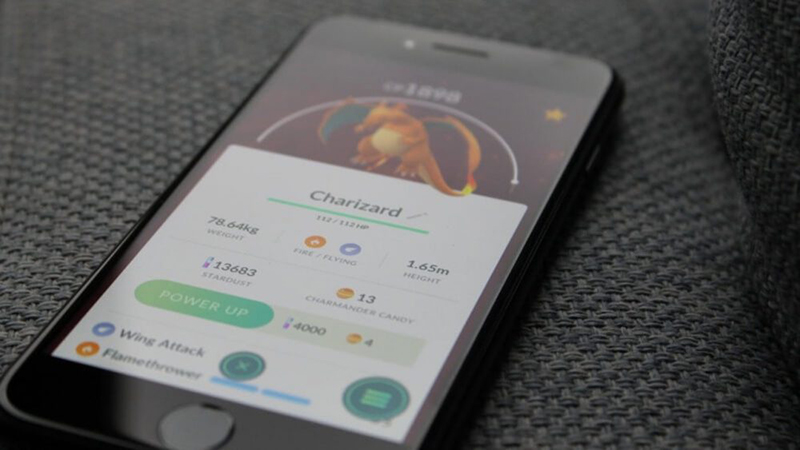
Увеличение производительности устройства
На телефоне уже спустя пару месяцев эксплуатации появляются многочисленные приложения, и накапливается мусор, что оказывает влияние на производительность девайса, а значит и на качество картинки. Поднять FPS в играх можно путём несложных действий, выполняемых на Android-устройстве:
- Обновление прошивки. Если система не обновляется автоматически, загрузить обновления можно вручную в меню девайса.
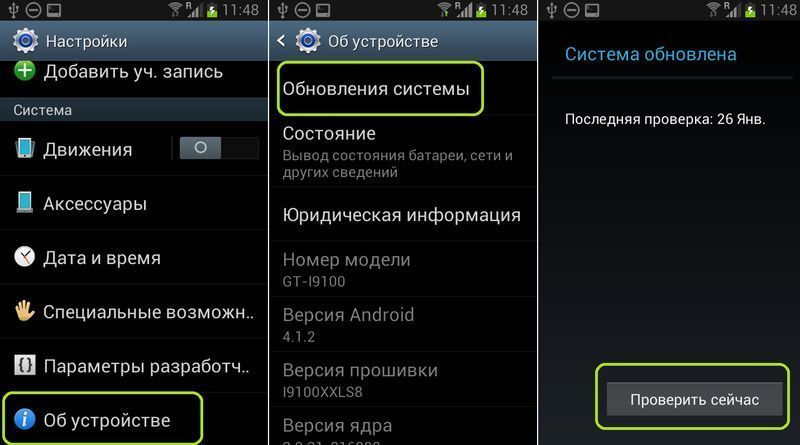
- Сброс настроек к заводским параметрам. Это один из наиболее эффективных методов борьбы с потерей производительности, поскольку после процедуры смартфон возвращается в состояние «из коробки», как будто вы его только что купили и ничего не устанавливали. Перед выполнением рекомендуется выполнить резервное копирование данных.
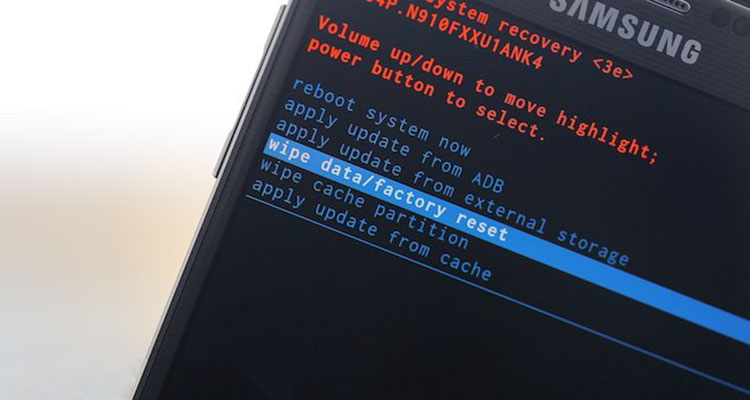
- Удаление ненужного. Стоит провести ревизию на смартфоне и освободить память устройства от лишнего софта, особенно неиспользуемого. Потребление ресурсов заметно снизится, в результате чего улучшится и показатель FPS.
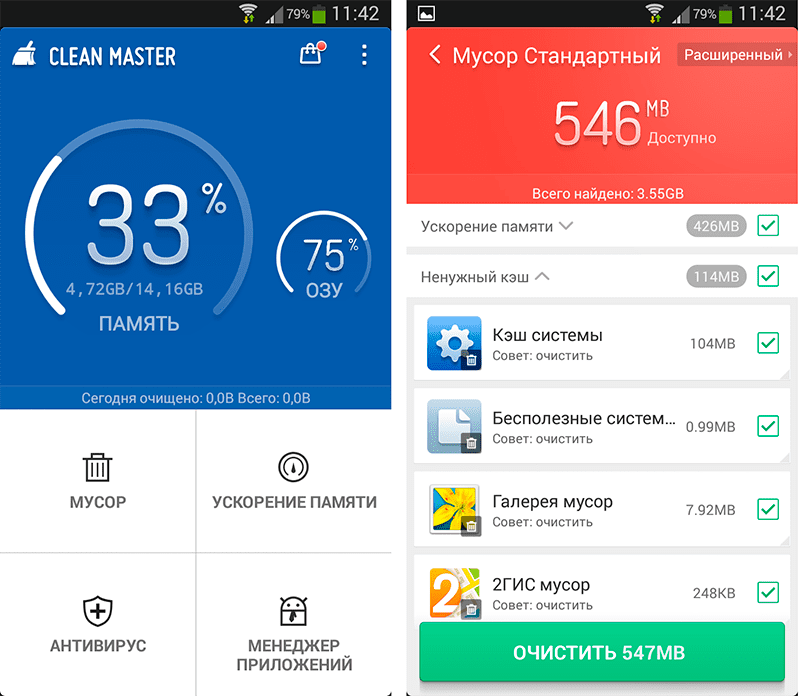
- Отключение виджетов. Всевозможные виджеты на рабочем столе, а также анимированные обои тоже нескромно потребляют ресурсы.
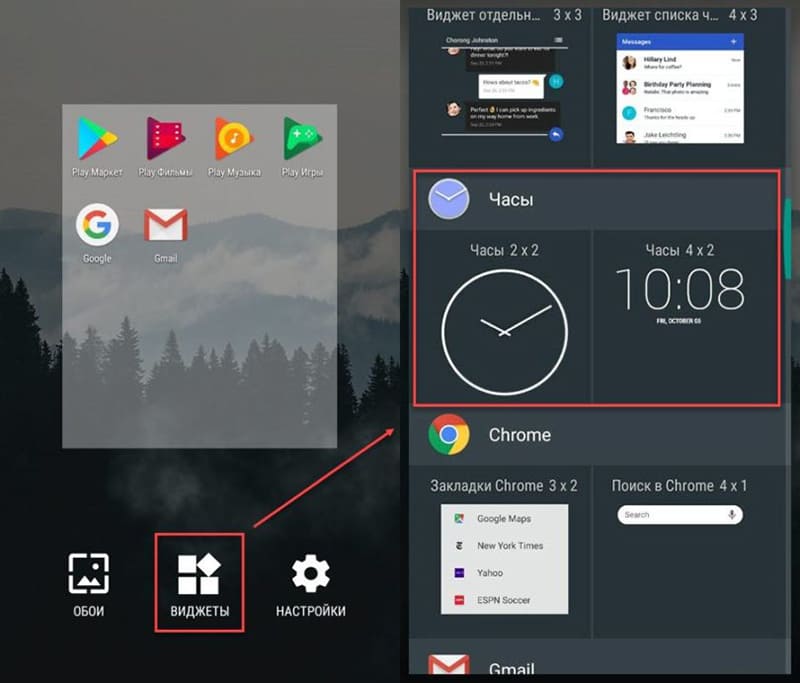
- Добавление карты памяти. Даже не смотря на хороший запас имеющейся памяти у современных моделей, лучше разгрузить хранилище девайса, используя внешний накопитель, например, для хранения некоторых программ и личного контента.

- Отключение синхронизации и GPS. Активированные опции не только сажают аккумулятор быстрее, но и снижают скорость работы устройства.
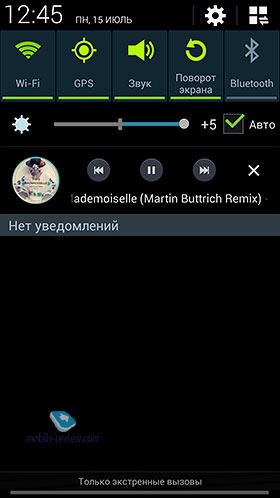
- Аппаратное ускорение GPU. Опция доступна в меню настроек для разработчиков и активируется путём перемещения тумблера в нужное положение. Для входа в режим нужно перейти в раздел настроек «О телефоне» и тапнуть 7 раз по версии прошивки.
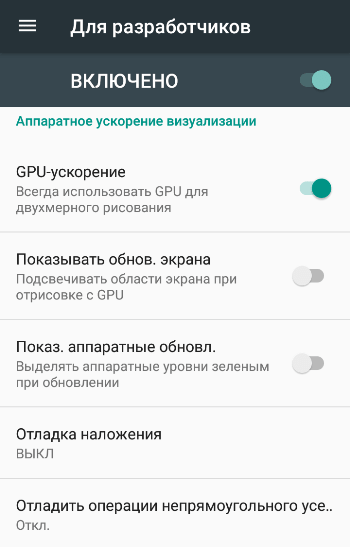
Выполнив нехитрые действия по оптимизации смартфона, можно из нескольких пунктов, вы сразу же заметите, что отображение картинки стало качественнее.
Софт для улучшения производительности
Есть несколько эффективных сторонних инструментов, позволяющих повысить FPS в Android-играх, среди которых:
- Root Booster. Возможности софта позволяют ускорить работу устройства путём оптимизации и нужных настроек. С его помощью можно остановить работающие службы, повысив быстродействие телефона, управлять частотой процессора, настраивая параметр под определённые задачи, очистить систему от мусора и освободить кэш. Для функционирования программы нужны root-права.
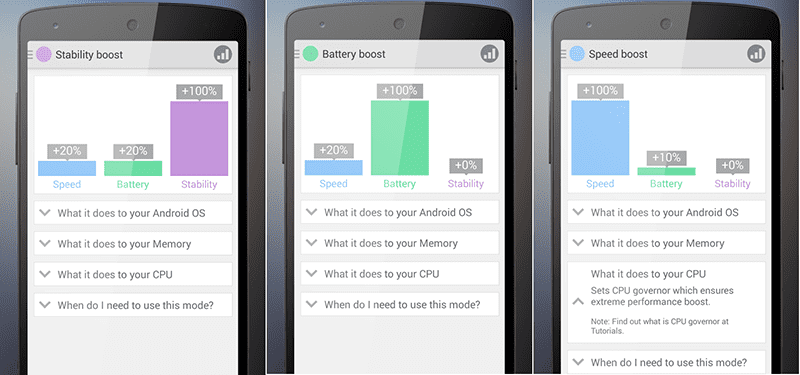
- GLTools. Эта утилита позволяет изменить параметры выбранного игрового софта. В настройках можно уменьшить разрешение экрана, чем значительно поднять FPS, активировать оптимизацию GLSL шейдеров, изменить параметры сглаживания и пр. Изменяя настройки поочерёдно, можно добиться максимально комфортного игрового процесса. Программа GLTools требует наличия root-прав.
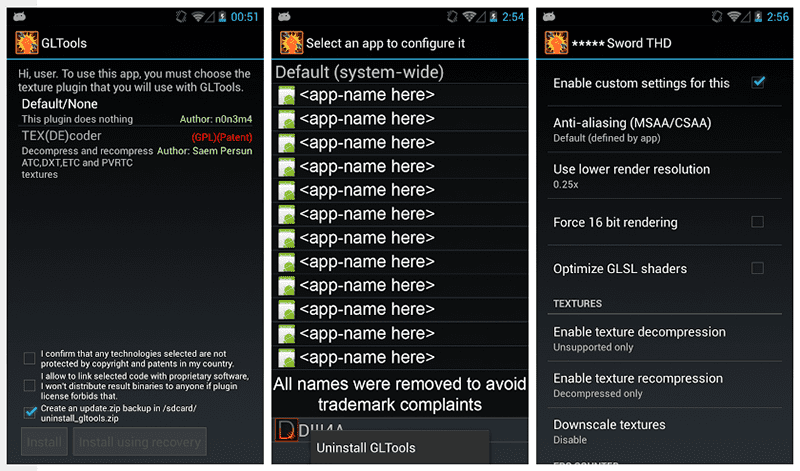
Для некоторых популярных игровых продуктов предусмотрены специальные утилиты, разработанные с целью оптимизации игры (например, GFX Tools для PUBG Mobile).
Отдельные производители мобильных устройств также предлагают фирменные программы, позволяющие вносить настройки для выбранных игр или сразу всех. Одним из таких приложений является Game Center для Samsung.
Увеличить FPS реально, при условии, что аппаратные возможности смартфона действительно позволяют это сделать. Здесь главное не переусердствовать и не менять все подряд настройки, особенно осторожно следует действовать при наличии root-прав, поскольку неправильные действия могут негативно повлиять на работу устройства.
Как повысить производительность Android смартфона в играх

Знаете ли вы, что при настройке некоторых параметров Android смартфона игры могут работать намного лучшее и плавнее? Кроме того, внести все эти изменения довольно-таки просто, и для большинства из них вам даже не потребуется root-доступ.
Давайте же посмотрим, как можно улучшить производительность Android смартфона в играх.
Измените частоту обновления экрана
Чем выше частота обновления экрана, тем визуально лучше выглядит игра и плавнее является анимация.
Многие Android устройства, включая флагманы от Samsung и OnePlus, позволяют изменять частоту обновления экрана. Если вы измените данный показатель на самый высокий, то можете значительно улучшить визуальные эффекты в играх.

На телефонах, которые поддерживают эту функцию (не все модели), нужно выполнить следующие шаги:
- Откройте «Настройки», а затем перейдите на вкладку «Экран».
- В открывшемся меню выберите «Расширенный».
- Затем нажмите на пункт «Частота обновления экрана».
- Выберите максимально возможную частоту обновления.
Быстрое подключение к интернету

Если вы – любитель онлайн-игр, то скорость интернет-соединения напрямую влияет на производительность. Это связано с тем, что играм такого типа необходимо постоянно отправлять и получать данные. Таким образом, если у вас плохой интернет, то передача данных займет намного больше времени.
Именно поэтому важно обеспечить быстрое и бесперебойное интернет-подключение, чтобы онлайн-игры работали плавно и без задержек.
Включите Force 4x

Force 4x – настройка, которую можно найти на некоторых смартфонах. Она значительно улучшает игровую производительность и по умолчанию отключена на большинстве устройств, поскольку довольно быстро разряжает аккумулятор телефона.
Если вас не слишком беспокоит время автономной работы, и вы хотите, чтобы игровой опыт был максимально комфортным, то включите данную функцию.
Однако имейте в виду, что не все смартфоны поддерживают Force 4x. Если же ваше устройство оснащено данной функцией, то вот как можно настроить её:
- Откройте «Настройки», «О телефоне», и нажмите на «Номер сборки» семь раз. После этого вы перейдете в режим разработчика.
- Вернитесь в главное меню настроек и перейдите к пункту «Система».
- Нажмите на «Параметры разработчика».
- Найдите пункт Force 4x MSAA и включите его.

Удалите ненужные файлы с телефона

Если на вашем смартфоне есть ненужные файлы или программы, то их следует удалить, чтобы повысить производительность устройства. Это положительно повлияет на работоспособность телефона при запуске различных игр.
Тут стоит отметить, что смартфон частенько собирает нежелательный контент со многих источников: остатки удаленных ранее приложений, старые медиафайлы и неиспользуемые документы являются частью этого «мусора».
Сейчас практически на всех смартфонах есть встроенная функция по безопасному удалению неиспользуемых файлов.
- Откройте «Настройки», перейдите в раздел «Память».
- Далее нажмите на пункт «Очистка».
- Выберите программы, которыми вы больше не пользуетесь, и нажмите «Освободить» в правом нижнем углу.
Включите Dolby Atmos

Dolby Atmos значительно улучшает качество звука в играх. Если ваш смартфон поддерживает данную функцию, то рекомендуем включить её, чтобы наслаждаться более качественным звучанием.
Технология доступна в большинстве телефонов линейки Samsung Galaxy, а включить её можно в меню «Настройки». Вот как:
- Откройте «Настройки» и перейдите в «Звуки и вибрация».
- На следующем экране нажмите «Качество звука и эффекты».
- Включите Dolby Atmos.
В поисках идеала: как включить 90/120FPS почти ВЕЗДЕ на смартфонах Realme и Oppo
Смартфоны с повышенной частотой дисплея скоро станут стандартом. Особенно ценна увеличенная герцовка в приложениях и играх, где помимо навыков игрока важны технические преимущества. Плавная, стабильная картинка и отсутствие лагов делает игровой процесс не только визуально приятным, но и эффективным. Дисплей с частотой 60 Гц физически не сможет отображать больше 60 FPS. Тут в игру вступают экраны с частотой обновления 90 Гц, 120 Гц и выше.

Но не редко, когда смартфоны, предлагающие дисплеи с высокой герцовкой, «не вывозят» 90/120FPS и здесь придется точечно подтянуть смартфон к параметрам игр. Если у вас смартфон Realme или Oppo можно исправить это сторонними методами. Мы набросали для вас алгоритм действий и сразу скажем, что вам понадобиться прибегнуть к помощи утилиты SetEdit (Settings Database Editor).
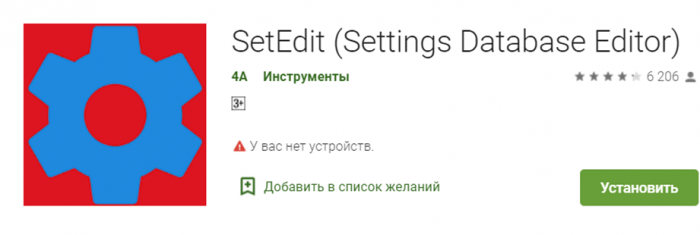
Как включить 90/120FPS:
- для начала скачайте программу SetEdit (Settings Database Editor) из Google Play;
- найдите строку peak_refresh_rate и кликните по ней до появления на экране меню;
- нажмите Edit VALLUE и измените значение на 1;
- сохранить и выйти;
- заходите в «Настройки» и ищите пункт «Экран и яркость»;
- частоту обновления экрана установить 90 Гц или 120 Гц (в зависимости от того какую герцовку поддерживает смартфон).
После этого вы сможете наслаждаться 90/120FPS в играх. Но этот метод действует только применительно к тем играх, где разработчики сами принудительно не ограничили частоту кадров. Также помните, что при перезагрузке смартфона настройки сбросятся и при включении придется пройти заново всю процедуру, чтобы вернуть повышенную частоту кадров в играх.
Для того, чтобы вы могли контролировать частоту кадров, можно включить отображение этого параметра на экране.
